كيفية إصلاح iTunes Error Code -42408
"أستمر في الحصول على‘ لم نتمكن من إكمالطلب متجر iTunes ، حدث خطأ غير معروف (-42408) عندما أحاول شراء الموسيقى - ثم يخبرني أن أحاول مرة أخرى لاحقًا ، وهو ما قمت به. احد مايستطيع مساعدتي؟"

عند تنزيل المشتريات من متجر iTunesأو تخويل عمليات الشراء هذه على جهازك ، فقد تواجه خطأ 42408 ، يفيد بأنه تعذر إكمال الإجراء. في هذا البرنامج التعليمي ، سنتحدث عن القرارات المتعلقة بكيفية إصلاح خطأ iTunes 42408 ، بما في ذلك iTunes 12.7 / 12/11/10.
الجزء 1: الحل المتكرر لإصلاح خطأ iTunes 42408
بادئ ذي بدء ، نحن بحاجة إلى التحقق مما إذا كان هذا هو السبب الخارجي أم لا من خلال هذه العمليات اليدوية:
1. منع برنامج iTunes Sync تلقائيًا
فصل اي تيونز والجهاز. بالنسبة لأجهزة الكمبيوتر التي تعمل بنظام Windows ، قم بتشغيل iTunes وافتح "تحرير"> "التفضيلات ..."> "الأجهزة"> "منع أجهزة iPod و iPhone و iPads من المزامنة تلقائيًا" ثم قم بتوصيل جهاز iOS الخاص بك لاختبار مشكلة الخطأ.

بالنسبة لنظام التشغيل Mac OS ، قم بتشغيل iTunes وافتح "التفضيلات ..."> "الأجهزة"> "منع أجهزة iPod و iPhone و iPads من المزامنة تلقائيًا" ثم قم بتوصيل الجهاز للتحقق من المشكلة.

2. قم بإزالة ملفات تفضيلات iTunes
لمستخدمي Mac ، يمكنك نقل "com.apple.itunes".ملف xxx.plist من المجلد الرئيسي> المكتبة> التفضيلات إلى الموقع الآخر. ثم اختبار المشكلة لا تزال أم لا. إذا لم يكن الأمر كذلك ، فقم بإزالة ملف plist الأصلي إلى المهملات نظرًا لأنه تم إنشاء ملف تفضيل iTunes جديد.
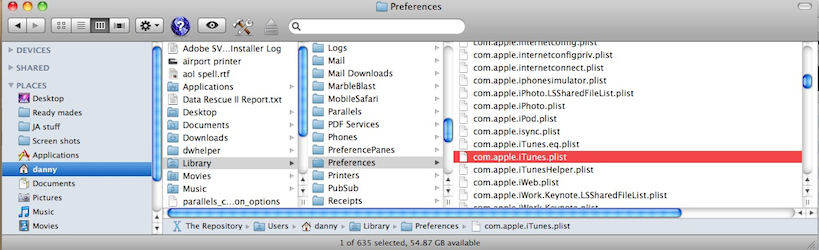
3. تحديث إصدار iTunes
قد يكون إصدار iTunes شائعًا في التسبب في حدوث خطأ ، لذلك يمكنك إلغاء تثبيت برنامج iTunes الحالي وتثبيت الإصدار الأحدث والمتوافق في جهاز الكمبيوتر الشخصي أو جهاز Mac.

4. تحقق من اتصال الشبكة
يلعب اتصال الإنترنت دورًا مهمًا في iTunes ، لذلك يمكنك محاولة التحقق منه. بغض النظر عن وجودك على كبل الشبكة أو شبكة Wi-Fi ، تأكد من ثباتها.

5. إعادة تشغيل جهاز الكمبيوتر الخاص بك / ماك
بالنسبة لغالبية الناس ، إعادة تشغيل الجهازيبدو أن الطريقة الأكثر غباء ، ولكن في بعض الأحيان ، فإن الطريقة الأكثر غير متوقعة هي الطريقة الأكثر فعالية. لقد حل هذا الحل البسيط الكثير من مشاكل الكمبيوتر الشائعة. فلماذا لا يكون محاولة؟
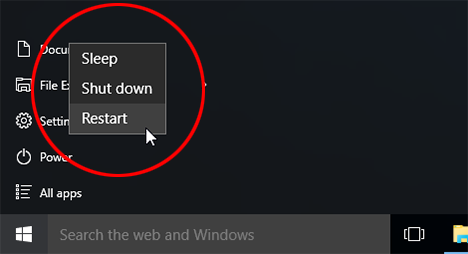
الجزء 2: التدبير النهائي لإصلاح خطأ iTunes 42408
إذا لم تنجح الإجراءات البسيطة المذكورة أعلاه في الجزء 1 ، فأخشى أن تكون قد حاولت استغلال أدوات الطرف الثالث التالية لإصلاح خطأ iTunes.
طريقة 1. إصلاح خطأ iTunes مع Tenorshare TunesCare
Tenorshare TunesCare هي مجانية تماما أنيتيح لك إصلاح جميع أخطاء iTunes ومشاكل المزامنة. ما عليك سوى النقر بنقرة واحدة عليها ، ثم ستختفي كل مشكلات تثبيت iTunes ومزامنتها وترقيتها وبطيئتها واستعادتها.
فيما يلي إرشادات حول كيفية استخدام هذا البرنامج:
الخطوة 1. قم بتنزيل وتثبيت Tenorshare TunesCare على جهاز الكمبيوتر الخاص بك الذي يعمل بنظام Windows.
الخطوة 2. قم بتشغيله ثم سترى الواجهة الرئيسية. نظرًا لأن مشكلتك هي إصلاح خطأ iTunes 42048 ، لذلك لا تحتاج إلى توصيل جهاز iOS في حالتك.
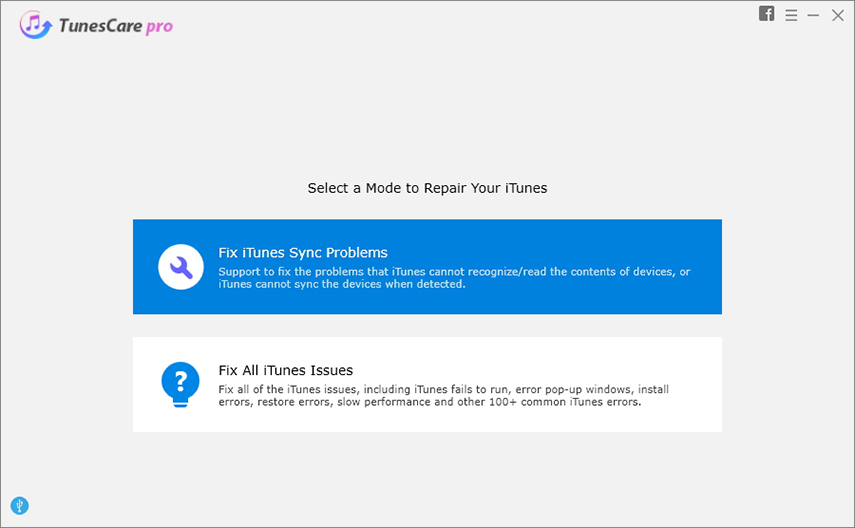
الخطوة 3. انقر فوق "إصلاح جميع مشاكل iTunes" ، ثم انقر فوق "إصلاح iTunes".

الخطوة 4. انتظر بعض الوقت ، يقوم التطبيق بتنزيل برامج تشغيل إصلاح iTunes الخاصة بك. بعد التنزيل ، سيبدأ إصلاح iTunes.

الخطوة 5. الآن يعمل iTunes الخاص بك بشكل طبيعي. يمكنك إعادة تشغيل Tenorshare TunesCare في 3 ثوانٍ أو إغلاقه مباشرةً.
الطريقة 2. إصلاح نظام iOS عبر Tenorshare iCareFone
إذا كان سبب خطأ iTunes 42408 ليس iTunes ، بل iPhone أو iPad أو iPod ، فقد تحاول أيضًا إصلاح نظام iOS باستخدام برنامج Tenorshare iCareFone.
اتبع الكتيب المختصر لفهم كيفية عمله:
1. قم بتنزيل Tenorshare iCareFone وتثبيته وإطلاقه على جهاز الكمبيوتر أو جهاز Mac. اختر "إصلاح نظام التشغيل".
2. قم بتوصيل جهاز Apple الذي ترغب في الاتصال بـ iTunes بالكمبيوتر. سوف يتعرف البرنامج على جهازك.
3. بعد ذلك ، انقر فوق الزر "تنزيل" لتنزيل حزمة البرامج الثابتة عبر الإنترنت.

4. بمجرد انتهاء التنزيل ، سيقوم بإصلاح نظام التشغيل تلقائيًا حتى ينتهي الإصلاح بنجاح.

دليل الفيديو حول إصلاح نظام iOS مع Tenorshare iCareFone
الآن بعد الحصول على هذه التحديدات لحلهاخطأ iTunes 42408 ، هل ما زلت تعاني منه؟ يرجى التواصل معنا في أي وقت في منطقة التعليق. بالمناسبة ، تعرف على المزيد من أخطاء iTunes من هنا إذا كنت مهتمًا بها.









